この記事では、gVimでプラグインを使わずに「フォントを変更する」ためのコマンドについて、ご紹介します。
[解答] guifontオプションを変更する
gVim で表示するフォントは、好みのものに変更することが可能です。
Exコマンド1. 現在のフォントを確認する
:set guifont
今設定されているフォントを確認できます。
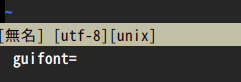


Exコマンド2. フォントを変更する
次のExコマンドで、使用するフォントは変更可能です。
<半角文字の場合> :set guifont={フォント名}\ {フォントサイズ} (Linuxの場合) :set guifont={フォント名}:h{フォントサイズ} (Windows/Macの場合)
<全角文字の場合> :set guifontwide={フォント名}\ {フォントサイズ} (Linuxの場合) :set guifontwide={フォント名}:h{フォントサイズ} (Windows/Macの場合)
例えば、人気フォントの Cica をサイズ14で設定するには次のようにExコマンドを実行します。
:set guifont=Cica\ 14
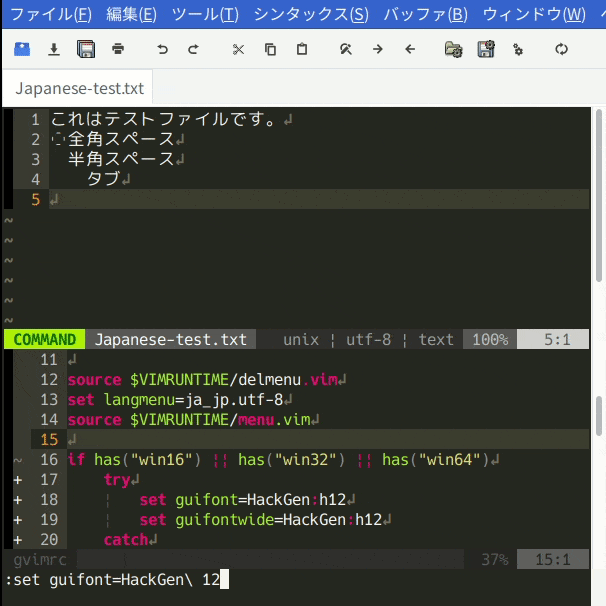
また、次のExコマンドを使えば、ダイアログからフォントを選択することが可能です。
:set guifont=*
gVimのメニューバーから「編集 > フォント設定」とたどっても、同じようにフォントの設定が可能です。これは Linux / Windows / Mac のいずれでも同じように利用可能です。
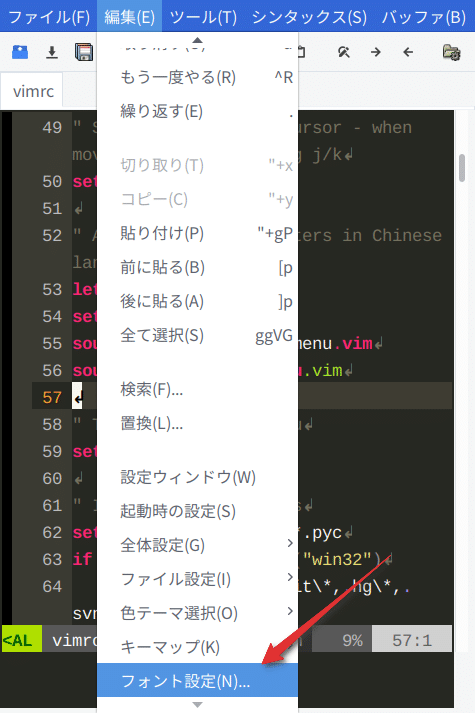
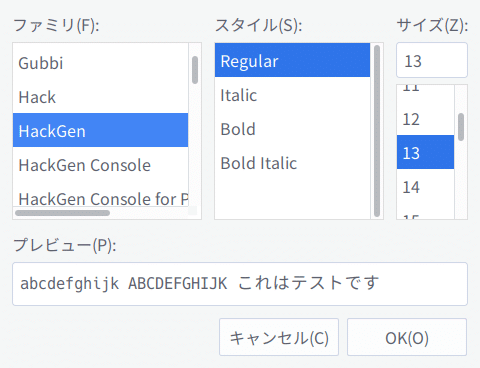
Vim設定. フォントを変更する
次回以降も同じフォントを使用したい場合は、次のように設定ファイルに記載する必要があります。
<半角文字の場合> set guifont={フォント名}\ {フォントサイズ} (Linuxの場合) set guifont={フォント名}:h{フォントサイズ} (Windows/Macの場合)
<全角文字の場合> set guifontwide={フォント名}\ {フォントサイズ} (Linuxの場合) set guifontwide={フォント名}:h{フォントサイズ} (Windows/Macの場合)
次のように設定します。
set guifont=Cica\ 14 set guifontwide=Cica\ 16
また、カンマ区切りで次のように設定することも可能です。
set guifont=HackGen\ 14,Cica\ 14,Ricty\ Diminished\ 14,Space\ Mono\ 13 set guifontwide=HackGen\ 14,Cica\ 14,Ricty\ Diminished\ 14,Space\ Mono\ 13
この時に記載するフォントは、OSや環境によって異なります。そのため、一度、guifont=* で設定してみて、フォント名や見た目を確認してからにすると良いでしょう。
おすすめのフォント
色々ありますが、有名どころは次の3つです。
Vimを使う理由の大半はプログラミングでしょうから、プログラミングフォントとの相性が良い用です。他にもいくつかあるようですので、好みがあれば試してみても良いかも知れません。
https://orizuru.io/blog/dev-efficiency/font-01/
また、日本語の文章作成が多いなら、明朝系フォントを利用するのも良いでしょう。
http://fontfree.me/category/mincho
併せて使いたいVimプラグイン – vim-fontzoom
ライブコーディングなどを頻繁にするなど、手軽かつ頻繁にフォントサイズを変えたい Vimmer にピッタリのプラグインがあります。
https://github.com/thinca/vim-fontzoom
Exコマンドなしに、Ctrl-+ / Ctrl– でフォントサイズをポンポン変更できるという、この手軽さは素晴らしいです。ぜひ一度試してみてください。
このVimコマンドの補足情報
- 利用頻度[star rate=3]
- 便利さ[star rate=3]
- 覚え易さ[star rate=2]
関連するVimヘルプ
Vim のヘルプでは下記のように解説されています。
‘guifont’ ‘gfn’ 文字列 (既定では “”) グローバル {VimのGUI版でのみ有効}
gui – Vim日本語ドキュメント
VimのGUI版で使われるフォントのリストである。値の最も単純なものは、ただ
1個のフォント名である。 詳細は gui-font を参照。
‘guifontwide’ ‘gfw’ 文字列 (既定では “”) グローバル {VimのGUI版でのみ有効}
gui – Vim日本語ドキュメント
2倍幅の文字に使われるフォントをコンマ区切りのリストで指定する。値が空
のときは無視される。読み込み可能なフォントのうち先頭のものが使われる。
gui-fontwide を参照。
GUIFONT gui-font
‘guifont’ はどのフォントを使うかをVimに指示するオプションである。最も単純な形
式は、フォント名のみである。コンマで区切られたフォント名のリストにすることもで
きる。最初の有効なフォントが使用される。有効なフォントが見つからない場合は、エ
ラーメッセージが表示される。‘guifontset’ がサポートされているシステム(X11)で、かつ ‘guifontset’ が空ではな
い時は、‘guifont’ は使用されない。xfontset を参照。(略)
コンマの後の空白は無視される。フォント名の中にコンマを指定するには、コンマの前
に ‘\’ を置くこと。さらにオプションの値の中で空白や ‘\’ を使うには、それらの前
に余分に ‘\’ を置かなければならない。option-backslash も参照。例えば
:set guifont=Screen15,\ 7×13,font\\,with\\,commas
{訳注: 結果は “Screen15, 7×13,font\,with\,commas”}とすると、まずVimはフォント “Screen15″ を使おうとし、だめなら代わりに”7×13”
を、そして “font,with,commas” を使おうとする。フォントをどれも読み込めなかったら現在の設定のままになる。空のフォントリストが
与えられると、他のリソース設定を試してみて (X では Vim.font リソースが使われ
る)、それがだめなら、必ず存在するはずの組み込みの既定フォントを試す (Xの場合は
“7×13”)。指定されるフォント名は “normal” な{訳注: 太字や斜字体でない} フォント
でなければならない。Vim は関連する太字体や斜字体を見つけようとする。(略)
Win32のGUIについて E244 E245
gui – Vim日本語ドキュメント
– フォント名には以下のオプションを指定できる。(オプションを区切るには ‘:’ を使
用すること)。
hXX – 文字高が XX (単位はポイント。浮動小数点数でもよい)
wXX – 文字幅が XX (単位はポイント。浮動小数点数でもよい)
WXX – ウェイトが XX (下記のウェイトに関する Note を参照)
b – ボールド (太字体)。これは、ウェイトを 700 に設定するのと同じであ
る。
i – イタリック (斜字体)
u – 下線付き
s – 打ち消し (文字を横切る線付き)
cXX – 文字セットが XX。有効な文字セットは: ANSI, ARABIC, BALTIC,
CHINESEBIG5, DEFAULT, EASTEUROPE, GB2312, GREEK, HANGEUL,
HEBREW, JOHAB, MAC, OEM, RUSSIAN, SHIFTJIS, SYMBOL, THAI,
TURKISH および VIETNAMESE である。通常は “cDEFAULT”を使用する。
qXX – 品質が XX。有効な品質名は: PROOF, DRAFT, ANTIALIASED,
NONANTIALIASED, CLEARTYPE または DEFAULT である。通常は
“qDEFAULT” を使用する。
いくつかの品質値はレガシーなOSではサポートされていない。
– スペースの代わりに ‘_’ を使用できるので、スペースをエスケープするためにバッ
クスラッシュを使用する必要はない。
例:
:set guifont=courier_new:h12:w5:b:cRUSSIAN
:set guifont=Andale_Mono:h7.5:w4.5
font-sizes も参照。
GUIFONTWIDE gui-fontwide
空でない場合、‘guifontwide’ は、全角文字に使用されるフォントのコンマ区切りリス
トを指定する。ロードできる最初のフォントが使用される。Note: これらのフォントのサイズは ‘guifont’ で指定されたものの2倍の幅かつ同じ高
gui – Vim日本語ドキュメント
さでなければならない。不一致があると、テキストは正しく描画されない。
こちらは、Vim上では下記のコマンドでヘルプを確認できます。
:help guifont :help guifontwide :help gui-font :help gui-fontwide
ヘルプで検索するときは、通常は大文字小文字は識別されませんので、どちらでも構いません。
参考書籍
こちらの書籍が参考になります。
[temp id=3]








